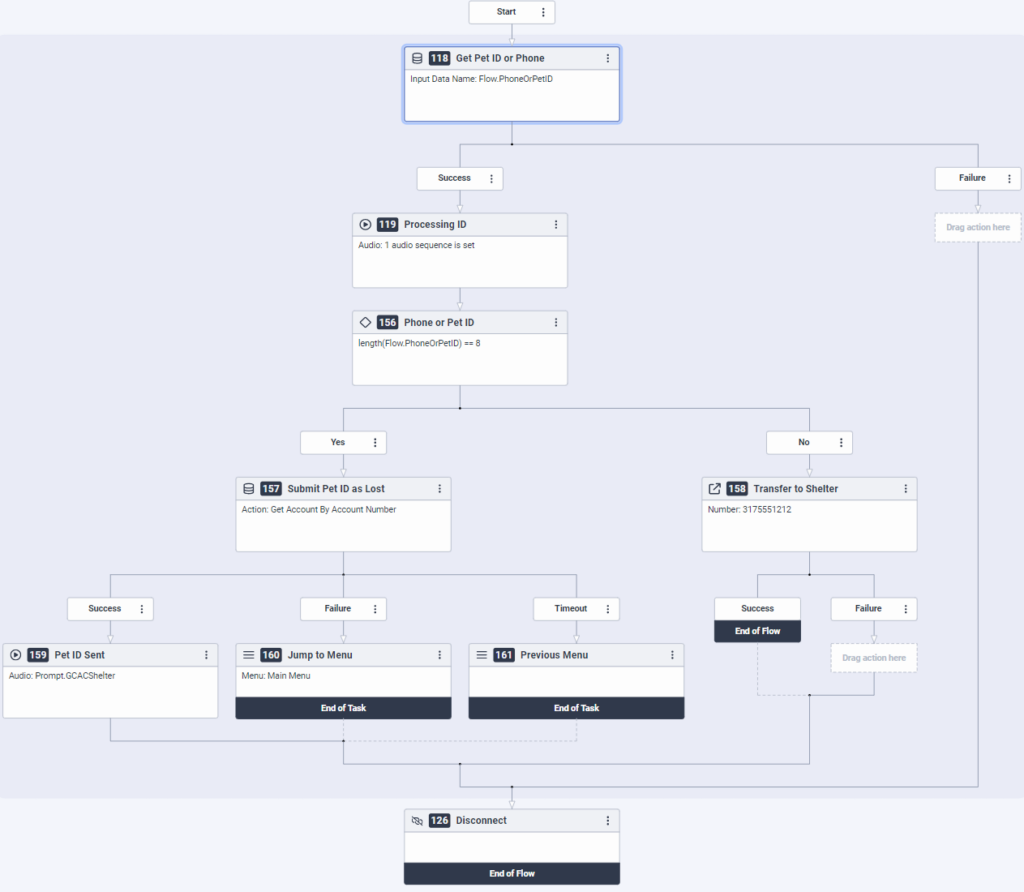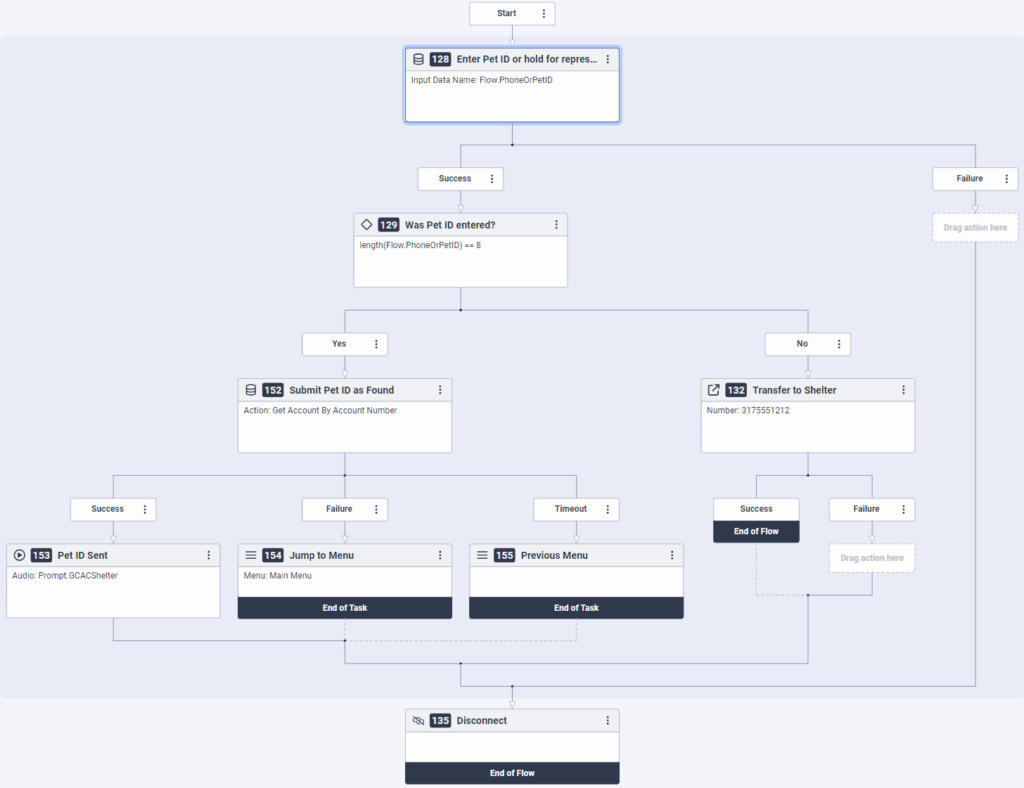Serie: Architektentutorial für Anfänger
Lektion 3: Erstellen Sie wiederverwendbare Aufgaben für verlorene und gefundene Haustiere
- Lektion 2: Erstellen Sie den ersten Ablauf und fügen Sie Menüs hinzu
- Lektion 1: Erstellen und Hochladen von Audio-Prompts
- Lektion 2: Erstellen Sie den ersten Ablauf und fügen Sie Menüs hinzu
- Lektion 4: Erstellen Sie eine wiederverwendbare Aufgabe für Tierverfolgungsdienste
- Lektion 5: Organisieren Sie die Struktur des Startmenüs
- Lektion 6: Standardkonfiguration des Anrufflusses
- Lektion 7: Hinzufügen einer Sprache und eines Sprachmenüs
- Lektion 8: Validierung und Veröffentlichung des Genesys Cloud Animal Care Call Flows
- Lektion 4: Erstellen Sie eine wiederverwendbare Aufgabe für Tierverfolgungsdienste
In dieser Lektion fahren Sie mit der Einrichtung von Aktionen fort, die Sie später dem Hauptmenü hinzufügen werden.
Ziel
- Erstellen Sie wiederverwendbare Aufgaben zur Meldung verlorener und gefundener Haustiere.
- Fügen Sie Aufgabenaktionen hinzu, um Informationen vom Anrufer zu sammeln und anhand der Eingaben zu bestimmen, wohin der Anruf gesendet werden soll.
- Setzen Sie den Flusspfad mit Hilfe von Überbrückungsaktionen fort, um Anruferinformationen zu erhalten.
Geschätzte Zeit bis zur Fertigstellung: 20+ Minuten
Voraussetzungen
- Stellen Sie sicher, dass Ihr Administrator eine funktionierende Datenaktion erstellt und konfiguriert hat. Weitere Informationen finden Sie unter Integration von Datenaktionen hinzufügen.
- Schließen Sie die Lektionen 1-2 ab.
- Überprüfung Arbeit mit Aufgaben.
- Besorgen Sie sich eine für Tutorientests geeignete Telefonnummer ( ), z. B. ein Mobiltelefon oder einen Direktanschluss ( ), an die Sie Anrufe weiterleiten können.
Weitere Ergebnisse
Aufgaben
In diesem Abschnitt erstellen Sie wiederverwendbare Aufgaben, die Anrufern die Möglichkeit geben, das Menü "Haustier verloren und gefunden" aufzurufen, um ein verlorenes oder gefundenes Haustier zu melden. Anhand der vom Anrufer gesammelten Pet-ID-Informationen leitet Architect die Daten über eine Bridge-Aktion an ein externes System weiter. Architect benötigt eine Bridge-Aktion, um die in einem IVR gesammelten Daten an ein externes System weiterzuleiten.
- Erweitern Sie in der Toolbox die Kategorie Task und ziehen Sie eine Aktion Task in den Bereich Wiederverwendbare Tasks.
- Geben Sie in das Feld Name Verlorenes Haustier ein und klicken Sie dann auf Fertig.
- Erweitern Sie in der Toolbox die Kategorie Data und ziehen Sie die Aktion Collect Input direkt unter das Startmenü und führen Sie die folgenden Aufgaben aus
- Geben Sie in das Feld Name Get Pet ID oder Phoneein.
- Geben Sie in das Feld Eingabe Audio Prompt.PCACPetID ein.
- Geben Sie in das Feld Name der Eingabedaten Flow.PhoneOrPetIDein.
- Klicken Sie in den Bereichen Anzahl der Ziffern auf und wechseln Sie zum Bereich.
- Bewegen Sie die Schieberegler, bis der Ziffernbereich eine beliebige Anzahl von Ziffern zwischen 8 und 10 (einschließlich)anzeigt.
- Lassen Sie die übrigen Einstellungen unverändert.
- Erweitern Sie die Kategorie Audio und ziehen Sie eine Aktion Audio abspielen unter den Erfolgspfad der Aktion Tier-ID oder Telefon abrufen und führen Sie folgende Schritte aus:
- Geben Sie in das Feld Name Processing IDein
- Klicken Sie auf die Schaltfläche Audiosequenz bearbeiten am Ende des Feldes Audio. Das Dialogfeld "Audiosequenz bearbeiten" wird geöffnet.
- Klicken Sie auf Add TTS und geben Sie in das Feld Text To Speech Thank you ein Bitte warten Sie, während wir Ihren Kontoantrag bearbeiten.
- Klicken Sie auf Leeres Audio hinzufügen und lassen Sie im Feld Leeres Audio das standardmäßige leere Audio unverändert.
- Klicken Sie auf Schließen.
Fügen Sie dem Ablauf eine Entscheidungsaktion hinzu, die über den Weg des Anrufs entscheidet, je nachdem, ob der Anrufer eine 8-stellige Pet-ID oder eine 10-stellige Telefonnummer eingegeben hat. Verwenden Sie den folgenden Ausdruck:
length(Flow.PhoneOrPetID) == 8
Basierend auf dem Ausdruck, wie er geschrieben wurde, wenn der Eintrag acht Ziffern hat, dann stimmt Architect die ID mit dem Konto über eine zuvor erstellte Bridge-Aktion ab. Wenn die Eingabe nicht achtstellig ist, leitet Architect den Anruf an die Meldestelle weiter, wo der Anrufer mit einem Mitarbeiter von Genesys Cloud Animal Care sprechen kann.
- Erweitern Sie die Kategorie Logisch und ziehen Sie eine Aktion Entscheidung in den Aufgabeneditor unter die Aktion Verarbeitungs-ID.
- Geben Sie in das Feld Name Phone oder Pet IDein.
- Klicken Sie im Bereich Expression auf die Schaltfläche Expression modes und wählen Sie Expression , um in den Expression-Modus zu wechseln. Das Feld ändert sich und erlaubt die Eingabe von Ausdrücken.
- Geben Sie in das Feld "Ausdruck" length(Flow.PhoneOrPetID) == 8ein
Wenn der Anrufer eine 8-stellige Nummer eingegeben hat, ruft Architect die Kontoinformationen des Kunden ab, gleicht sie mit der Pet ID ab und überprüft, ob das Haustier verloren gegangen ist. Wenn der Kunde keine gültige Pet ID eingegeben hat, leitet Architect den Anrufer an das Tierheim von Genesys Cloud Animal Care weiter, wo ein Mitarbeiter die Informationen des Anrufers persönlich entgegennimmt.
- Erweitern Sie in der Toolbox die Kategorie Daten , ziehen Sie eine Call-Bridge-Aktion unter den Pfad Ja der Aktion Telefon oder Haustier-ID und führen Sie die folgenden Schritte aus:
- Geben Sie in das Feld Name Haustier-ID als verloren ein.
- Klicken Sie auf den Pfeil am Ende der Liste Kategorie und wählen Sie die Kategorie aus, die die Brückenaktion enthält
- Klicken Sie auf den Pfeil am Ende der Liste Bridge Action und wählen Sie die Bridge-Aktion aus, die die Pet-ID-Datenbank enthält
- Im Bereich Eingaben erscheint ein Feld für die Eingabe von Kontonummern oder Ähnlichem. Geben Sie Flow.PhoneOrPetIDein, die die eingegebenen Informationen des Anrufers enthält.
- Ziehen Sie in der Toolbox eine Aktion Audio abspielen unter den Pfad der Aktion Erfolg Haustier-ID als verloren melden und führen Sie die folgenden Schritte aus:
- Geben Sie in das Feld Name Pet ID Sentein.
- Geben Sie in das Audiofeld prompt.PCACShelterein.
- Erweitern Sie in der Toolbox die Kategorie Übertragung und ziehen Sie eine Aktion Übertragung an Nummer unter den Pfad Nein der Aktion Telefon- oder Haustier-ID-Entscheidung und führen Sie die folgenden Schritte aus:
- Geben Sie in das Feld Name Transfer to Shelterein
- Geben Sie in das Feld Pre-Transfer Audio prompt.PCACRepresentative ein
- Fügen Sie ein TTS Ihrer Wahl für fehlgeschlagene Audioübertragungen hinzu.
- Geben Sie in das Feld Nummer eine Telefonnummer ein, die für den Test des Tutorials geeignet ist, z. B. Ihr Mobiltelefon oder eine Direktleitung.
- Erweitern Sie in der Toolbox die Kategorie Menü , ziehen Sie eine Aktion Zum Menü springen unter den Pfad der Aktion Ausfall Haustier-ID als verloren melden und wählen Sie das Hauptmenü.
- Erweitern Sie in der Toolbox die Kategorie Menü und ziehen Sie eine Aktion Vorheriges Menü unter den Pfad der Aktion Zeitüberschreitung der Aktion Tier-ID als verloren einreichen.
- Ziehen Sie in der Toolbox eine Aktion Disconnect unter die Aktion Pet ID Sent
- Klicken Sie auf Zurück zur Übersicht.
Proaktiv
Erstellen Sie nach der gleichen Strategie wie im Abschnitt Aufgaben eine Aufgabe zur Meldung von gefundenen Haustieren.
- Benennen Sie die wiederverwendbare Aufgabe Found Pet.
- Fügen Sie der Aufgabe eine Aktion Eingaben sammeln hinzu und gehen Sie wie folgt vor:
- Benennen Sie die Aktion Geben Sie die Tier-ID ein oder warten Sie auf einen Vertreter.
- Fügen Sie die Eingabeaufforderung Prompt.PCACPetID prompthinzu.
- Verwenden Sie Flow.PhoneOrPetID als Eingabedaten.
- Verwenden Sie einen Ziffernbereich zwischen 8 und 10 einschließlich.
- Lassen Sie die übrigen Einstellungen unverändert.
Fügen Sie dem Ablauf eine Entscheidungsaktion hinzu, die über den Pfad entscheidet, den der Anruf nimmt, je nachdem, ob der Anrufer eine 8-stellige Pet-ID oder eine 10-stellige Telefonnummer eingibt. Führen Sie die folgenden Schritte aus:
- Nennen Sie die Aktion Wurde die Tier-ID eingegeben?
- Wechseln Sie in den Ausdrucksmodus und fügen Sie den folgenden Ausdruck hinzu length(Flow.PhoneOrPetID) == 8.
- Fügen Sie eine Call-Bridge-Aktion unter dem Pfad Ja der Aktion Was Pet ID entered? hinzu und führen Sie die folgenden Schritte aus:
- Benennen Sie die Aktion Haustier-ID als gefunden melden.
- Wählen Sie die Kategorie aus, die die Brückenaktion enthält.
- Wählen Sie die Brückenaktion aus, die die Pet-ID-Datenbank enthält.
- Im Bereich Eingaben erscheint ein Feld für die Eingabe von Kontonummern oder Ähnlichem. Geben Sie Flow.PhoneOrPetIDein, die die eingegebenen Informationen des Anrufers enthält.
- Fügen Sie eine Aktion Audio abspielen unter dem Pfad Erfolg der Aktion Tier-ID als gefunden einreichen hinzu und gehen Sie wie folgt vor:
- Benennen Sie die Aktion Pet ID Sent.
- Geben Sie in das Audiofeld prompt.PCACShelterein.
- Fügen Sie eine Aktion Übergabe an Nummer unter dem Pfad Nein der Entscheidungsaktion Telefon oder Haustier-ID hinzu und führen Sie die folgenden Schritte aus
- Nennen Sie die Aktion Transfer to Shelter.
- Geben Sie in das Feld Pre-Transfer Audio prompt.PCACRepresentative ein
- Fügen Sie ein TTS Ihrer Wahl für fehlgeschlagene Audioübertragungen hinzu.
- Geben Sie in das Feld Nummer eine Telefonnummer ein, die für den Test geeignet ist, z. B. Ihr Mobiltelefon oder einen direkten Anschluss.
- Fügen Sie eine Aktion "Zum Menü springen" unter dem Pfad der Aktion "Tier-ID als gefunden einreichen" Fehler hinzu und wählen Sie das Hauptmenü.
- Fügen Sie eine Aktion Vorheriges Menü unter dem Pfad Zeitüberschreitung der Aktion Tier-ID als gefunden einreichen hinzu.
- Fügen Sie eine Aktion Disconnect hinzu, um die Aufgabe zu beenden
- Speichern Sie Ihre Arbeit.